Como eliminar o malware Klopatra dos dispositivos
TrojanTambém conhecido como: Trojan de acesso remoto Klopatra
Faça uma verificação gratuita e verifique se o seu computador está infectado.
REMOVER AGORAPara usar a versão completa do produto, precisa de comprar uma licença para Combo Cleaner. 7 dias limitados para teste grátis disponível. O Combo Cleaner pertence e é operado por RCS LT, a empresa-mãe de PCRisk.
Que tipo de malware é o Klopatra?
O Klopatra é um Trojan de Acesso Remoto (RAT) que tem como alvo os utilizadores Android. O malware controla o dispositivo remotamente e induz as vítimas a revelar informações confidenciais, tornando-o eficaz para fraudes bancárias. O Klopatra foi atualizado várias vezes desde março de 2025, o que mostra que o malware está a ser desenvolvido ativamente.
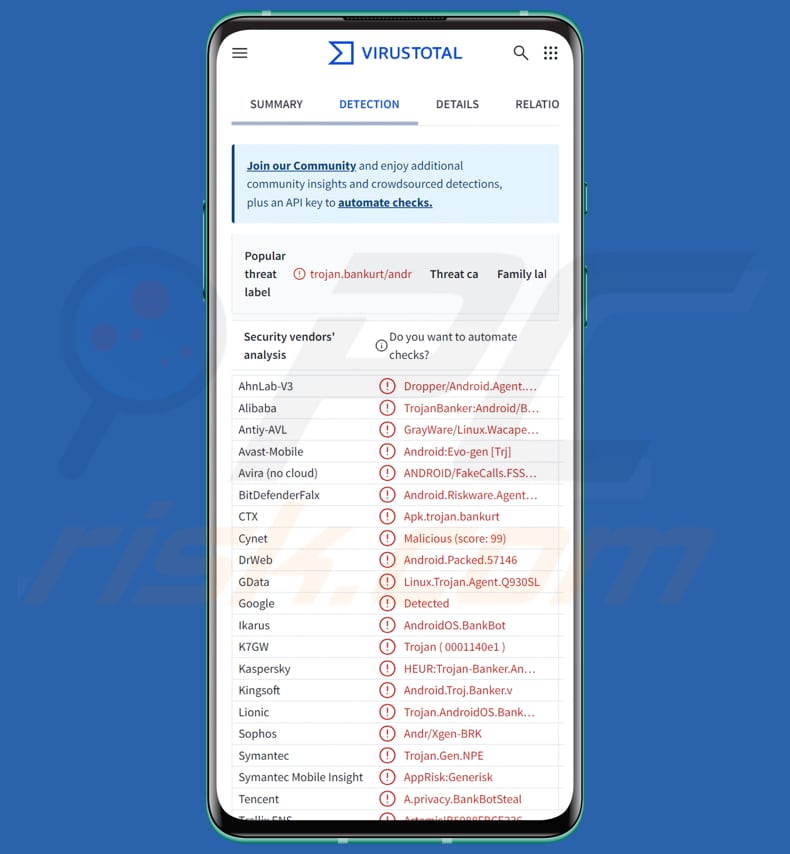
Klopatra em detalhes
Quando o Klopatra é iniciado num dispositivo Android, ele solicita várias permissões, mas a principal é a dos Serviços de Acessibilidade do Android. Com essa permissão, ele pode realizar várias ações fraudulentas. Isso inclui interagir com diálogos do sistema e adicionar-se às exceções de otimização da bateria para evitar o encerramento.
Essencialmente, o Klopatra funciona como um poderoso Trojan de Acesso Remoto (RAT) que concede aos operadores o controlo de um dispositivo infetado. Ele implementa tanto o VNC padrão, que permite ao operador visualizar e interagir com a tela visível do dispositivo, quanto o VNC oculto, que exibe uma tela preta para o utilizador enquanto o invasor controla o dispositivo.
Por meio de comandos, os cibercriminosos podem simular toques, pressionamentos, deslizes e outras ações para aceder a aplicações, inserir credenciais, desbloquear o dispositivo, reduzir o brilho da tela e executar transações.
O módulo de fraude financeira do Klopatra usa ataques de sobreposição para roubar credenciais de aplicações bancárias e de criptomoedas específicas. Quando uma aplicação monitorada é aberta, o malware solicita HTML personalizado do seu servidor C2 e o exibe como uma caixa de diálogo convincente sobre a aplicação real para capturar detalhes de login.
As credenciais roubadas são exfiltradas para o C2, e o malware recolhe simultaneamente metadados do dispositivo, lista de aplicações instaladas, teclas digitadas e conteúdo da área de transferência. Todos os dados recolhidos são empacotados e transmitidos ao invasor.
Além disso, o Klopatra emprega uma técnica anti-análise centrada no protetor comercial Virbox e nos componentes C/C++. No Android, essa configuração rara ajuda a evitar a análise e a deteção de segurança. Rotinas anti-depuração, verificações de integridade de tempo de execução e deteção de emulador complicam ainda mais a engenharia reversa e a execução controlada.
O malware também inclui táticas de defesa: verifica se existem ferramentas de segurança conhecidas e pode tentar removê-las, além de simular o botão Voltar para impedir que a vítima remova o malware ou aceda às definições do sistema.
| Nome | Trojan de acesso remoto Klopatra |
| Tipo de ameaça | Malware para Android, aplicação maliciosa, aplicação indesejada. |
| Nomes de detecção | Avast-Mobile (Android:Evo-gen [Trj]), Combo Cleaner (Android.Riskware.Agent.OCM), DrWeb (Android.Packed.57146), Kaspersky (HEUR:Trojan-Banker.AndroidOS.Bankurt.e), Lista completa (VirusTotal) |
| Sintomas | Comportamento invulgar do dispositivo, ações não autorizadas, aplicações de segurança desativadas ou removidas, alterações de permissões. |
| Métodos de distribuição | Fontes de download não oficiais, aplicações falsas (por exemplo, Mobdro Pro IP TV + VPN) |
| Danos | Roubo de informações pessoais, diminuição do desempenho do dispositivo, descarga rápida da bateria, diminuição da velocidade da Internet, enormes perdas de dados, perdas monetárias, roubo de identidade. |
| Remoção do Malware (Windows) |
Para eliminar possíveis infecções por malware, verifique o seu computador com software antivírus legítimo. Os nossos investigadores de segurança recomendam a utilização do Combo Cleaner. Descarregar Combo CleanerO verificador gratuito verifica se o seu computador está infectado. Para usar a versão completa do produto, precisa de comprar uma licença para Combo Cleaner. 7 dias limitados para teste grátis disponível. O Combo Cleaner pertence e é operado por RCS LT, a empresa-mãe de PCRisk. |
Conclusão
O Klopatra é um sofisticado trojan bancário para Android que obtém controlo total do dispositivo usando os Serviços de Acessibilidade. Ele rouba credenciais e dados confidenciais por meio de ataques ocultos de VNC e overlay. O malware evita a deteção com medidas de proteção avançadas e resiste ativamente à remoção.
As vítimas dos ataques do Klopatra podem sofrer perdas monetárias, invasão de contas, roubo de identidade e outros problemas. Se detectado em um dispositivo, o malware deve ser removido imediatamente.
Outros exemplos de malware para Android são Datzbro, RatOn e RedHook.
Como é que o Klopatra se infiltrou no meu dispositivo?
O ataque começa com uma aplicação maliciosa disfarçada como um serviço popular de streaming de TV (Mobdro Pro IP TV + VPN), frequentemente descarregada de fontes não oficiais. O seu objetivo principal é obter permissão para instalar aplicações de fontes desconhecidas, orientando o utilizador através das definições do dispositivo para ativar essa opção.
Uma vez concedida, o dropper instala silenciosamente o malware Klopatra principal sem o conhecimento do utilizador.
Como evitar a instalação de malware?
Ao descarregar aplicações, use a Google Play Store, a Apple App Store ou outras lojas de aplicações confiáveis. Evite baixar aplicativos de sites de terceiros ou não oficiais. Instale regularmente atualizações do sistema e do aplicativo para corrigir possíveis vulnerabilidades de segurança. Instale um aplicativo antivírus ou antimalware confiável e execute varreduras regulares.
Não clique em links em e-mails, SMS ou aplicativos de mensagens não solicitados. Tenha cuidado com pop-ups (e conteúdos semelhantes) em páginas suspeitas - não interaja com eles.
Cadeia de infeção do trojan bancário Klopatra (fonte: cleafy.com):
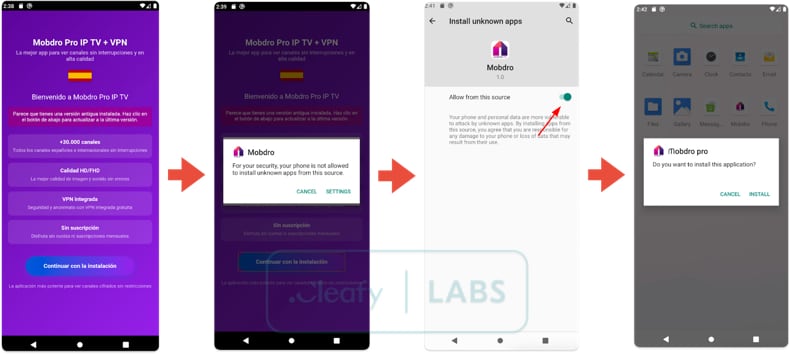
Menu rápido:
- Introdução
- Como eliminar o histórico de navegação do navegador Web Chrome?
- Como desativar as notificações do navegador Web Chrome?
- Como reiniciar o navegador Web Chrome?
- Como eliminar o histórico de navegação do browser Firefox?
- Como desativar as notificações do navegador Firefox?
- Como reiniciar o browser Firefox?
- Como desinstalar aplicações potencialmente indesejadas e/ou maliciosas?
- Como arrancar o dispositivo Android no "Modo de segurança"?
- Como verificar a utilização da bateria de várias aplicações?
- Como verificar a utilização de dados de várias aplicações?
- Como instalar as actualizações de software mais recentes?
- Como repor o sistema no seu estado predefinido?
- Como desativar as aplicações que têm privilégios de administrador?
Eliminar o histórico de navegação do navegador Web Chrome:

Toque no botão "Menu" (três pontos no canto superior direito do ecrã) e selecione "Histórico" no menu pendente aberto.

Toque em "Limpar dados de navegação", selecione o separador "AVANÇADO", escolha o intervalo de tempo e os tipos de dados que pretende eliminar e toque em "Limpar dados".
Desativar as notificações do navegador no navegador Web Chrome:

Toque no botão "Menu" (três pontos no canto superior direito do ecrã) e selecione "Definições" no menu pendente aberto.

Desloque-se para baixo até ver a opção "Definições do sítio" e toque nela. Desloque-se para baixo até ver a opção "Notificações" e toque nela.

Encontre os sites que enviam notificações do navegador, toque neles e clique em "Limpar e repor". Isto irá remover as permissões concedidas para que estes sítios Web enviem notificações. No entanto, se voltar a visitar o mesmo sítio, este pode voltar a pedir uma autorização. Pode optar por conceder ou não estas permissões (se optar por recusar, o sítio Web irá para a secção "Bloqueado" e deixará de lhe pedir a permissão).
Repor o navegador Web Chrome:

Aceda a "Definições", desloque-se para baixo até ver "Aplicações" e toque na mesma.

Desloque-se para baixo até encontrar a aplicação "Chrome", selecione-a e toque na opção "Armazenamento".

Toque em "GERIR ARMAZENAMENTO", depois em "LIMPAR TODOS OS DADOS" e confirme a ação tocando em "OK". Note que a reposição do navegador elimina todos os dados armazenados no mesmo. Isto significa que todos os inícios de sessão/palavras-passe guardados, histórico de navegação, definições não predefinidas e outros dados serão eliminados. Terá também de voltar a iniciar sessão em todos os sítios Web.
Eliminar o histórico de navegação do browser Firefox:

Toque no botão "Menu" (três pontos no canto superior direito do ecrã) e selecione "Histórico" no menu pendente aberto.

Desloque-se para baixo até ver "Limpar dados privados" e toque nele. Selecione os tipos de dados que pretende remover e toque em "LIMPAR DADOS".
Desativar as notificações do navegador no navegador Web Firefox:

Visite o sítio Web que está a enviar notificações do navegador, toque no ícone apresentado à esquerda da barra de URL (o ícone não será necessariamente um "cadeado") e selecione "Editar definições do sítio".

Na janela pop-up aberta, selecione a opção "Notificações" e toque em "LIMPAR".
Reinicie o navegador Web Firefox:

Aceda a "Definições", desloque-se para baixo até ver "Aplicações" e toque na mesma.

Desloque-se para baixo até encontrar a aplicação "Firefox", selecione-a e toque na opção "Armazenamento".

Toque em "LIMPAR DADOS" e confirme a ação tocando em "APAGAR". Note que a reposição do navegador elimina todos os dados armazenados no mesmo. Isto significa que todos os inícios de sessão/palavras-passe guardados, histórico de navegação, definições não predefinidas e outros dados serão eliminados. Terá também de voltar a iniciar sessão em todos os sítios Web.
Desinstalar aplicações potencialmente indesejadas e/ou maliciosas:

Aceda a "Definições", desloque-se para baixo até ver "Aplicações" e toque na mesma.

Desloque-se para baixo até ver uma aplicação potencialmente indesejada e/ou maliciosa, selecione-a e toque em "Desinstalar". Se, por algum motivo, não conseguir remover a aplicação selecionada (por exemplo, é-lhe apresentada uma mensagem de erro), deve tentar utilizar o "Modo de Segurança".
Arrancar o dispositivo Android no "Modo de segurança":
O "Modo de segurança" do sistema operativo Android desactiva temporariamente a execução de todas as aplicações de terceiros. A utilização deste modo é uma boa forma de diagnosticar e resolver vários problemas (por exemplo, remover aplicações maliciosas que impedem os utilizadores de o fazer quando o dispositivo está a funcionar "normalmente").

Prima o botão "Power" e mantenha-o premido até ver o ecrã "Desligar". Toque no ícone "Desligar" e mantenha-o premido. Após alguns segundos, aparecerá a opção "Modo de segurança" e poderá executá-la reiniciando o dispositivo.
Verifique a utilização da bateria de várias aplicações:

Aceda a "Definições", desloque-se para baixo até ver "Manutenção do dispositivo" e toque nela.

Toque em "Bateria" e verifique a utilização de cada aplicação. As aplicações legítimas/genuínas são concebidas para utilizar o mínimo de energia possível, a fim de proporcionar a melhor experiência ao utilizador e poupar energia. Por conseguinte, uma utilização elevada da bateria pode indicar que a aplicação é maliciosa.
Verifique a utilização de dados de várias aplicações:

Aceda a "Definições", desloque-se para baixo até ver "Ligações" e toque nela.

Desloque-se para baixo até ver "Utilização de dados" e selecione esta opção. Tal como acontece com a bateria, as aplicações legítimas/genuínas são concebidas para minimizar a utilização de dados tanto quanto possível. Isto significa que uma grande utilização de dados pode indicar a presença de uma aplicação maliciosa. Note-se que algumas aplicações maliciosas podem ser concebidas para funcionar apenas quando o dispositivo está ligado a uma rede sem fios. Por este motivo, deve verificar a utilização de dados móveis e Wi-Fi.

Se encontrar uma aplicação que utilize muitos dados, apesar de nunca a utilizar, recomendamos vivamente que a desinstale o mais rapidamente possível.
Instalar as actualizações de software mais recentes:
Manter o software atualizado é uma boa prática no que diz respeito à segurança do dispositivo. Os fabricantes de dispositivos estão continuamente a lançar vários patches de segurança e actualizações do Android para corrigir erros e bugs que podem ser utilizados por cibercriminosos. Um sistema desatualizado é muito mais vulnerável, pelo que deve certificar-se sempre de que o software do seu dispositivo está atualizado.

Vá a "Definições", desloque-se para baixo até ver "Atualização de software" e toque nela.

Toque em "Descarregar actualizações manualmente" e verifique se existem actualizações disponíveis. Em caso afirmativo, instale-as imediatamente. Recomendamos também que active a opção "Descarregar actualizações automaticamente" - esta opção permitirá que o sistema o notifique quando for lançada uma atualização e/ou a instale automaticamente.
Repor o sistema no seu estado predefinido:
Executar uma "Reposição de fábrica" é uma boa forma de remover todas as aplicações indesejadas, repor as predefinições do sistema e limpar o dispositivo em geral. No entanto, deve ter em conta que todos os dados do dispositivo serão eliminados, incluindo fotografias, ficheiros de vídeo/áudio, números de telefone (armazenados no dispositivo e não no cartão SIM), mensagens SMS, etc. Por outras palavras, o dispositivo será restaurado ao seu estado original.
Também pode restaurar as definições básicas do sistema e/ou simplesmente as definições de rede.

Vá a "Definições", desloque-se para baixo até ver "Acerca do telemóvel" e toque nele.

Desloque-se para baixo até ver "Repor" e toque nele. Agora escolha a ação que pretende executar:
"Repor definições" - repõe todas as definições do sistema para as predefinições;
"Repor definições de rede" - repõe todas as definições relacionadas com a rede para as predefinições;
"Repor dados de fábrica" - repõe todo o sistema e elimina completamente todos os dados armazenados;
Desativar aplicações que tenham privilégios de administrador:
Se uma aplicação maliciosa obtiver privilégios de administrador, pode danificar seriamente o sistema. Para manter o dispositivo o mais seguro possível, deve verificar sempre quais as aplicações que têm esses privilégios e desativar as que não devem ter.

Aceda a "Definições", desloque-se para baixo até ver "Ecrã de bloqueio e segurança" e toque nessa opção.

Desloque-se para baixo até ver "Outras definições de segurança", toque nela e, em seguida, toque em "Aplicações de administração do dispositivo".

Identifique as aplicações que não devem ter privilégios de administrador, toque nelas e depois em "DESACTIVAR".
Perguntas frequentes (FAQ)
O meu computador está infetado com o malware Klopatra. Devo formatar o meu dispositivo de armazenamento para me livrar dele?
Normalmente, não é necessário formatar o seu armazenamento para remover o Klopatra de um computador, mas isso removerá todos os dados, por isso deve ser um último recurso. Portanto, é recomendável realizar uma verificação completa do sistema com uma ferramenta confiável, como o Combo Cleaner.
Quais são os maiores problemas que o malware pode causar?
O malware pode permitir que os atacantes roubem informações pessoais, assumam o controlo de contas online, corrompam ou encriptem ficheiros, tornem os sistemas lentos ou os bloqueiem, obtenham controlo remoto de dispositivos, instalem programas maliciosos adicionais e causem outros efeitos prejudiciais.
Qual é o objetivo do Klopatra?
O objetivo do Klopatra é roubar informações bancárias e pessoais, assumir o controlo total dos dispositivos infetados e realizar fraudes financeiras.
Como o Klopatra se infiltrou no meu dispositivo?
Normalmente, os dispositivos são infetados quando os utilizadores instalam uma aplicação maliciosa de uma fonte não oficial, como uma aplicação falsa de streaming de TV. A aplicação induz o utilizador a permitir instalações de fontes desconhecidas e, em seguida, instala silenciosamente o Klopatra sem o seu conhecimento. Mais informações sobre isso podem ser encontradas no nosso artigo acima.
O Combo Cleaner irá proteger-me contra malware?
O Combo Cleaner deteta e elimina a maioria dos malwares, mas é necessária uma verificação completa (uma verificação completa do sistema) para encontrar e remover infeções profundamente ocultas.
Partilhar:

Tomas Meskauskas
Pesquisador especialista em segurança, analista profissional de malware
Sou um apaixonado por segurança e tecnologia de computadores. Tenho experiência de mais de 10 anos a trabalhar em diversas empresas relacionadas à resolução de problemas técnicas e segurança na Internet. Tenho trabalhado como autor e editor para PCrisk desde 2010. Siga-me no Twitter e no LinkedIn para manter-se informado sobre as mais recentes ameaças à segurança on-line.
O portal de segurança PCrisk é fornecido pela empresa RCS LT.
Pesquisadores de segurança uniram forças para ajudar a educar os utilizadores de computadores sobre as mais recentes ameaças à segurança online. Mais informações sobre a empresa RCS LT.
Os nossos guias de remoção de malware são gratuitos. Contudo, se quiser continuar a ajudar-nos, pode-nos enviar uma ajuda, sob a forma de doação.
DoarO portal de segurança PCrisk é fornecido pela empresa RCS LT.
Pesquisadores de segurança uniram forças para ajudar a educar os utilizadores de computadores sobre as mais recentes ameaças à segurança online. Mais informações sobre a empresa RCS LT.
Os nossos guias de remoção de malware são gratuitos. Contudo, se quiser continuar a ajudar-nos, pode-nos enviar uma ajuda, sob a forma de doação.
Doar
▼ Mostrar comentários